時にはFAT32パーティションのサイズを変更する必要がある場合がありますが、それは簡単ではないと思っている方もあるかもしれません。そこで、今回はFAT32パーティションのサイズを簡単かつ安全に変更する方法をご説明いたします。
一つのパーティションは空き領域が不足ですが、別のパーティションが利用可能な空き領域を持っているという状況に遭遇したかもしれません。このような場合、要求に応じてこれらのパーティションのサイズを変更するなら、問題を解消します。
しかし、パーティションがNTFSファイルシステムでフォーマットされている場合、パーティションのサイズを簡単に変更できますが。そうでない場合、サイズを変更する方法は? 言い換えれば、FAT32形式のパーティションのサイズを変更する必要がある場合は、どうすればよいですか?
ディスクの管理でFAT32パーティションのサイズを変更しようとしたが、失敗した可能性があります。なぜなら、それは、Windowsの組み込みのディスク管理では、NTFSまたはRawパーティションのサイズ変更のみが許可されているからです。
それもディスクの管理の制限の一つです。ある状況では、ディスクの管理でパーティションのサイズを変更できず、その機能もグレー表示されます。たとえば、ディスクの管理でFAT32パーティションを拡大しようとすると、ボリュームの拡張がグレー表示されます。
しかし、MiniToolソフトを使用すれば、この操作が簡単かつ安全に実行できます。下のボタンをクリックして、この無料のパーティション管理ソフト–MiniTool Partition Wizard無料版を手入れましょう。
MiniTool Partition Wizard Freeクリックしてダウンロード100%クリーン&セーフ
MiniTool Partition Wizard無料版でFAT32パーティションのサイズを変更する方法
MiniTool Partition Wizardは、プロのパーティション管理ソフトです。パーティションの作成、パーティションの削除、パーティションのフォーマットなどの機能だけでなく、パーティションの結合、パーティションの分割、NTFSからFATへの変換などの機能も提供します。このソフトを使用すると、ディスクを適切に管理できます。
データを失わずにFAT32パーティションのサイズを変更するには、パーティションの移動/サイズ変更機能をお試しください。(注:この機能が無料版で利用可能です。)
では、具体的なやり方をご説明いたします。
ステップ1:このソフトを開いて起動させます。
ソフトをダブルクリックするか、ソフトウェアのアイコンを右クリックして[開く]を選択します。次に、ようこそ画面に入り、「アプリケーションを実行」を選択します。そして、ソフトは、メインインターフェイスで正常に起動します。
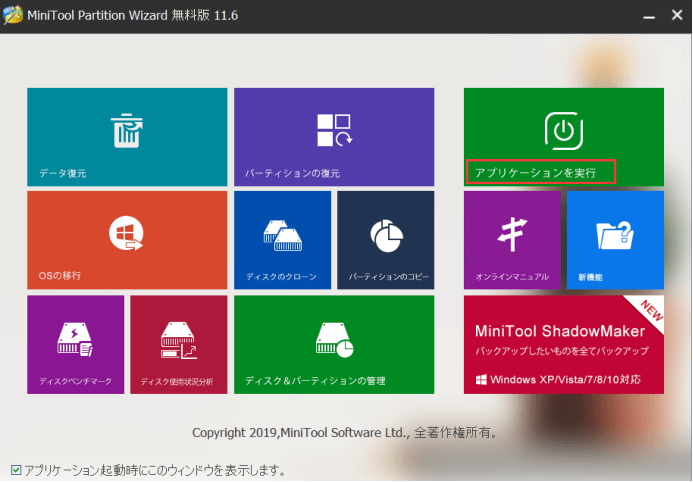
ステップ2:パーティションのサイズ変更機能を選択します。
メインインターフェイスで、ディスクの状況を確認します。 FAT32パーティションのサイズを変更するには、二つの方法があります。
ターゲットパーティションを選択してから、
ア.左側のパネルから「パーティションの移動/サイズ変更」を選択します。(下の写真)
イ.ターゲットパーティションを右クリックした後、ポップアップメニューから「移動/サイズ変更」を選択します。
ウ.上部のツールバーから「パーティション」を選択します。
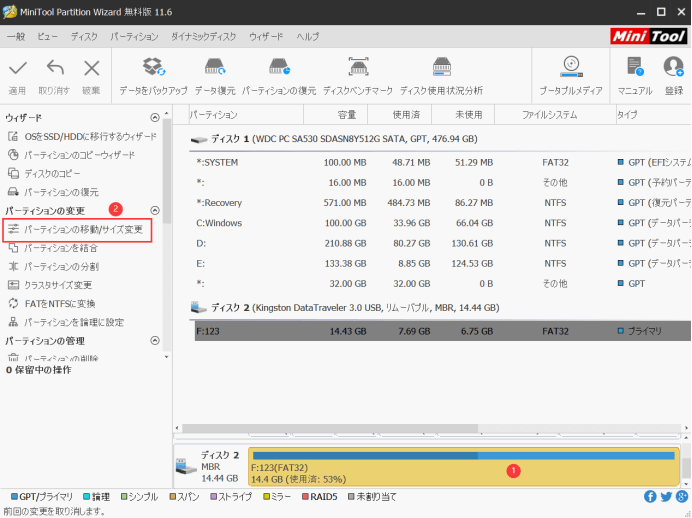
ステップ3:必要に応じてパーティションのサイズを変更します。
次に、ターゲットパーティションのパラメーターを設定できるポップアップウィンドウが表示されます。
青い部分はパーティションのサイズを表し、空白の領域は未割り当て領域を意味します。 また、このパーティションの移動/サイズ変更機能には3つの機能が含まれ、ターゲットパーティションの移動/拡大/縮小に役立ちます。
1.パーティションを移動するには、このパーティションにマウスを置き、マウスを押したままに移動ます。(パーティションを移動するには、未割り当てのスペースが必要です)
2.パーティションを拡大するには、矢印を右に移動してより多くの未割り当てスペースを占有します。
3.パーティションを縮むには、矢印を左に移動して未割り当てのスペースを解放します。
4.または、MB、GB、またはTBで指定されたパーティションサイズを手動で入力することもできます。
また、データの安全性のため、「拡張データ保護モードを有効にする」をデフォルトでオンにしてください。
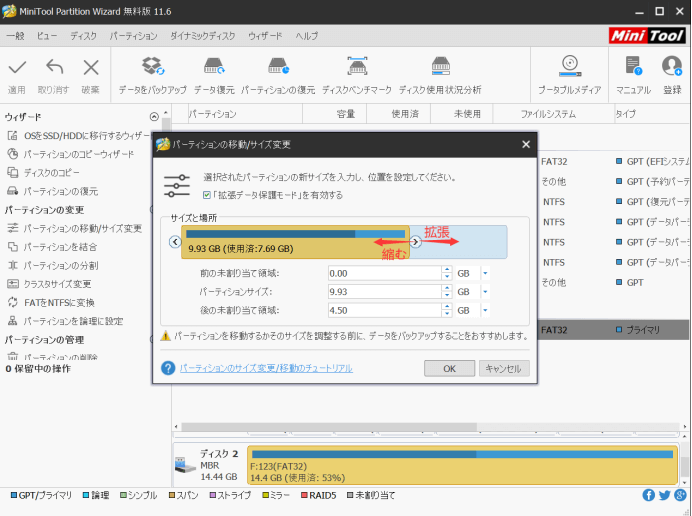
これで、FAT32パーティションのサイズを自由に変更できます。この機能は、簡単かつ安全でしょう。ここでは、例として、FAT32パーティションを縮小することを選択します。必要に応じて、FAT32パーティションのサイズを変更してください。 その後、[OK]をクリックしてメインインターフェイスに戻ります。
ステップ4:変更を保存します。
メインインターフェイスで、FAT32パーティションの変更がプレビュー可能です。次のインターフェイスで変更を確認しますが、これは単なるプレビューであり、最後ではありません。 変更結果をプレビューした後、左上隅の「適用」をクリックしてください。そして、変更を正常に適用されます。
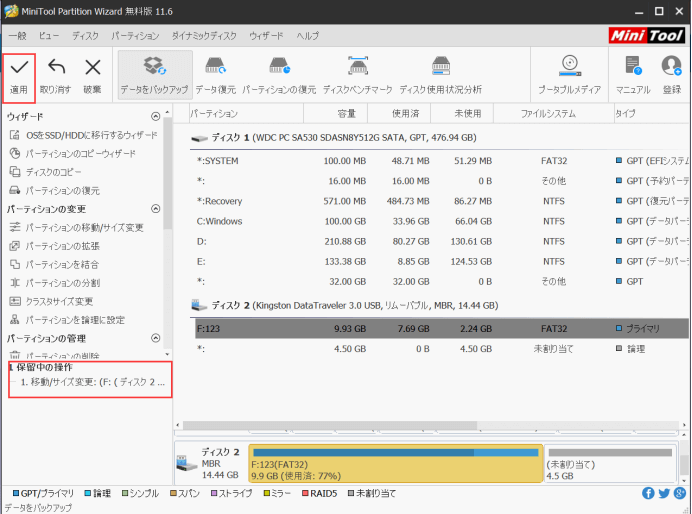
これでFAT32パーティションのサイズの変更は終わりました。最後に、Windowsエクスプローラに戻ってディスクの新しい状態を確認してください。
簡単であるし、FAT32パーティションのサイズを変更するときにデータに安心でき、MiniTool Partition Wizard無料版を試しませんか?
MiniTool Partition Wizard Freeクリックしてダウンロード100%クリーン&セーフ
FAT32パーティションのサイズを変更するなら|MiniTool Partition Wizard無料版Twitterでシェア
結語
この記事についてご質問がある場合、またはMiniToolソフトウェアについてご不明な点がありましたら、お気軽に[email protected]までご連絡ください。
ほかの提案も歓迎です。
